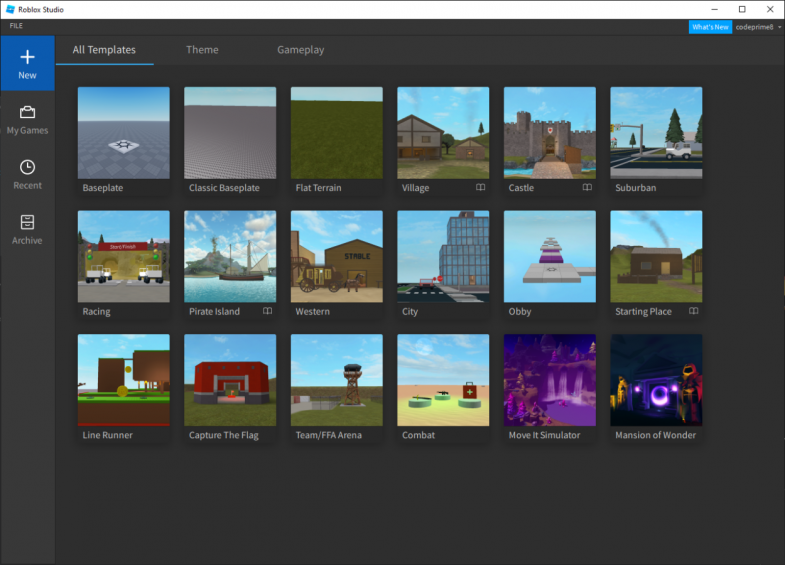
Roblox, çok çeşitli oyunları oynamanıza izin veren bir platformdan daha fazlasıdır; ayrıca PC, Xbox ve mobil için rüya oyunları oluşturmanıza olanak tanır. Bu uzman ipuçlarıyla Roblox Studio oyun geliştirmeye ilk adımınızı atın.
Hayatınızda çocuklarınız varsa, büyük olasılıkla insanların kullanıcı tarafından oluşturulan oyunları oynadığı popüler, çevrimiçi bir platform olan Roblox'u duymuşsunuzdur. Roblox sadece popüler değil; Günde 43 milyondan fazla aktif oyuncuyla inanılmaz derecede popüler. Roblox'u bu kadar çekici yapan şey, her şeyin "güçlü Hayal Gücü" mantrası etrafında dönmesidir. Korsan olarak oynamak ister misin? Yapabilirsiniz! Batılı bir kovboy olmak ister misiniz? Yapabilirsiniz! Bir yarış arabasını kontrol etmek ister misiniz? Yapabilirsiniz! Daha da iyisi, Roblox oyunlar oluşturmanıza da izin verir. Tek ihtiyacınız olan ücretsiz Roblox Studio uygulaması, sabır ve biraz yaratıcılık.
Birçok kişi Roblox'un Minecraft'a benzediğini düşünüyor, ancak bu büyük bir yanlış anlama. Minecraft bir oyundur; Öte yandan Roblox, platformcular, yarışçılar ve RPG'ler dahil olmak üzere çok çeşitli oyunlar oluşturmak ve oynamak için size basit ama güçlü Lua betik dili sağlayan bir platformdur. Dolayısıyla, birisi size Roblox oynayıp oynamadığınızı sorarsa, bu size Java oynayıp oynamadığınızı sormaya eşdeğer olacaktır (bir kişi Roblox'ta hangi oyunları oynadığınızı sormalıdır, örneğin Adopt Me! veya Jailbreak). Basitçe söylemek gerekirse, Roblox ve Minecraft, kökten farklı deneyimler sunar.
Çok yönlü araç seti sayesinde Roblox, video oyunları yapmayı öğrenmek için harika bir yerdir. Super Mario Bros tarzı yandan kaydırmalı bir başlık oluşturarak nasıl Roblox oyunu yapacağınız konusunda size yol göstereceğiz. Bu öğreticiyi izleyerek, kolaylıkla kendi deneyimlerinizi yaratacaksınız.
Lütfen Roblox'un artık oyunlara "deneyimler" olarak ve iyi bir nedenle atıfta bulunduğunu unutmayın. Oyunların tanımlanmış kuralları ve kısıtlamaları vardır; Roblox oyunlarında genellikle durum böyle değildir. Bununla birlikte, basitlik için, bu eğitim boyunca hem "oyunlar" hem de "deneyimler" referans alınmıştır.
İlk Roblox oyununuzu yapmaya hazır mısınız? Tek ihtiyacınız olan internet bağlantısı olan bir PC. Hadi başlayalım!
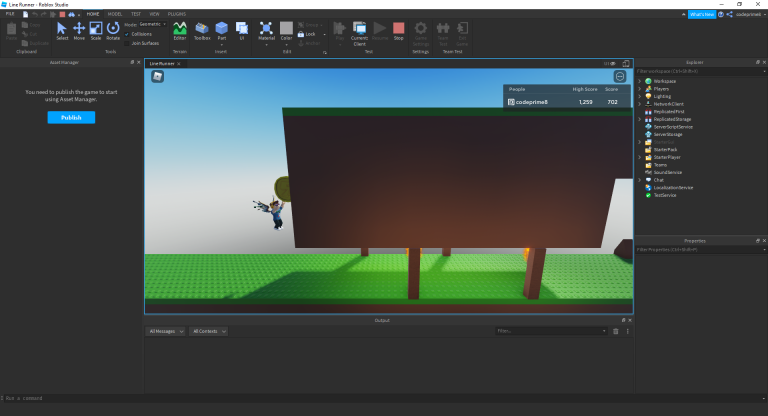
Roblox Oyununuzu Oluşturma ve Başlatma
Ücretsiz Roblox Studio'yu başlatın. Bunu, Roblox.com'u ziyaret edip Oluştur'a tıklayarak veya Roblox Studio'yu PC'nize indirerek yapabilirsiniz.
Tüm Şablonlar > Line Runner'a tıklayın. A Line Runner, Super Mario Brothers tarzında bir yandan kaydırma oyunudur. Elbette vizyonunuza uygun başka bir oyun stili seçebilirsiniz.
Line Runner şablonunu bulun ve açın. Tada! İlk oyununuzu yarattınız! Ciddi anlamda. Bu oyun şablonu kutudan çıktığı gibi oynamaya hazır.
Oyunu başlatmak için Oynat simgesine tıklayın veya klavyenizdeki F5 tuşuna basın.
Avatarınız oyunda "Başlamak için Boşluğa Basın" yazan metinle birlikte görünür.
Canavarların ve engellerin üzerinden atlamak için Space'e basın.
Ölürseniz, puanınız, topladığınız jeton sayısı ve ilerleme seviyenizle birlikte ekranda görünür.
Kolay değil mi? Şimdi nesneleri değiştirmenin ve bu şablonu kendimiz diyebileceğimiz bir şeye dönüştürmenin zamanı geldi.
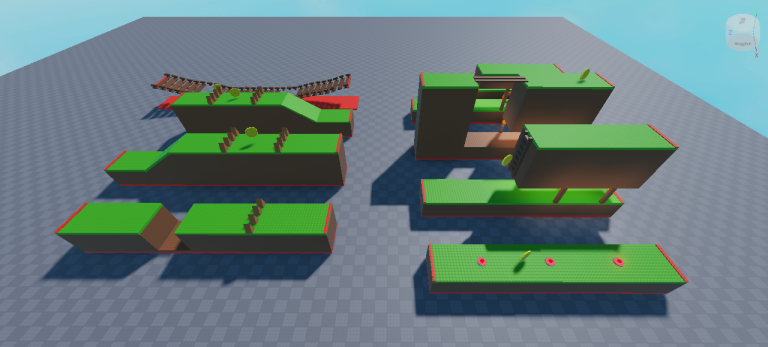
Roblox Oyununuzu Özelleştirme
Bu öğreticiyi basit tutmak için birkaç nesne ve özelliği değiştireceğiz. Ancak, Lua programlama tavşan deliğine dalmak istiyorsanız, ServerScriptService başlığı altındaki oyun komut dosyalarını keşfetmekten çekinmeyin. Şimdilik oyunumuzun çimini, toprağını ve günün saatini değiştireceğiz.
Roblox Studio'nun ana ekranına dönmek için Durdur'a tıklayın.
Sağ taraftaki Explorer penceresini bulun. Bir dosya hiyerarşisi görüntüler.
Oyun dünyasını değiştireceğiniz alan olan Çalışma Alanına gidin. Workspace'te bir şey görünmüyorsa, canlı oyunda da görünmez.
Herhangi bir çimenli alana tıklayın. Çimlerin etrafında değişiklik için hazır olduğunu gösteren mavi bir kutu belirecektir.
Malzeme başlığının hemen altındaki açılır düğmeyi tıklayın. "Çim" ve "Parlak Yeşil" rengini seçin.
Bir kir parçasını tıklayın ve Malzemesini "Arduvaz" ve rengini "Kırmızımsı Kahverengi" olarak değiştirin.
Birden fazla çim veya toprak alanını aynı anda özelleştirmek için CTRL tuşunu (Mac'te CMD) basılı tutun ve değiştirmek istediğiniz her bir parçayı tıklayın. CTRL + Z (Mac'te CMD+Z) tuşlarına basarak değişiklikleri istediğiniz zaman geri alabileceğinizi unutmayın.
Oyun dünyasını gündüzden geceye değiştirmek için Aydınlatma'ya gidin.
Özellikler penceresinde, Saat Saati'ne gidin. Saati 20, yani akşam 8 olarak değiştirin. Oyun dünyasına karanlık, gölgeli bir görünüm verir.
Şimdi, oyununuza Başlangıç bölümünü eklemeli ve sahnenizin geri kalanına uyacak şekilde değiştirmelisiniz. Bu, oyunu başlattığınızda görünen ilk platformdur ve Çalışma Alanında görünmez. Bulmak için ReplicatedStorage > PathModules > StartModule'u ziyaret edin.
Başlat'a tıklayın ve StartModule klasöründen Başlat'ı Çalışma Alanına sürükleyin.
Başlangıç'ın içinde iki düzenlenebilir Walkway dosyası bulunur. Üstteki çimeni, alttaki ise kiri temsil eder. Değişikliklerinizi yapın.
Düzenlemeyi bitirdikten sonra Başlat'ı orijinal konumuna geri döndürün.
Oyununuzu test etmek için F5'e basın.
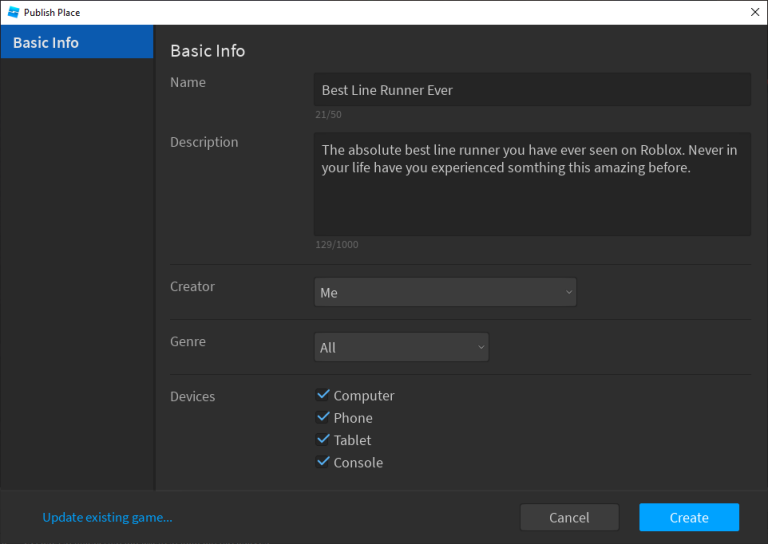
Roblox Oyununuzu Yayınlama
Video oyunu kreasyonunuzu dünyayla paylaşmak istiyorsanız, bu basit adımları izleyin.
Dosya > Roblox'ta Yayınla'yı tıklayın.
Oyununuza akılda kalıcı bir başlık ve açıklama verin.
Varsayılan olarak oyununuz PC, akıllı telefon ve tablet için mevcut olacaktır. Xbox'ta da mevcut olmasını istiyorsanız Konsol kutusunu işaretleyin. Ne yazık ki, Roblox PlayStation veya Switch için mevcut değildir.
Oluştur'u tıklayın.
Oyun şimdi yayınlandı, ancak ona yalnızca siz erişebilirsiniz. Oyun izinlerini Özel'den Genel'e değiştirmek için Dosya > Oyun Ayarları'na tıklayın.
Bu kadar! İlk oyununuzu tamamladınız ve yayınladınız. Diğer deneyimleri denemek için her zaman geri dönüp diğer Roblox Studio şablonlarına göz atabilirsiniz.
Yazarın Diğer Yazıları
- Bilgisayar Yanıt Vermiyor mu? Mac'te Uygulamalardan Çıkmaya Nasıl Zorlanır?
- Web'de Anında İlet Bildirimleri Nasıl Devre Dışı Bırakılır?
- Spotify Premium Nasıl İptal Edilir (ve Ücretsiz Bir Hesap Silinir)
- En İyi TV Ekranı Boyutu Nasıl Seçilir?
- Windows 11'de Bluetooth cihazlarını hızlı bir şekilde bağlamanın 3 yolu
 Ramazan Eksik
Ramazan Eksik


Yorumlar
Bu içerik ile ilgili hiç yorum yazılmamış. İlk yorum yapan sen ol.
Yorum Yazın